El complemento MemberPress CoachKit™ le ofrece todas las herramientas que necesita para gestionar un sitio web de coaching de éxito. Combínalo con los Cursos MemberPress para convertir tu sitio web en una escuela online totalmente funcional.
Este documento le muestra cómo crear y dirigir una escuela online con los complementos MemberPress Courses y CoachKit™.
Configuración de la escuela en línea
Escuelas en línea suelen requerir la gestión de usuarios y miembros, contenidos protegidos y un sistema de gestión del aprendizaje (LMS).
Además, estos sitios suelen requerir un sistema de entrega de planes de estudios. En Complemento CoachKit proporciona esta función con MemberPress.
Para configurar eficazmente estos elementos, siga estos pasos:
- Instalar MemberPress y activar en su sitio web. Esto le permitirá inscribir clientes (estudiantes), gestionar pagos y gestionar el acceso a contenidos protegidos.
- Activar y configurar el complemento Cursos MemberPress para crear sus cursos y certificados.
- Activar y configurar el complemento MemberPress CoachKit™ activado y configurado..
- Añada sus programas de coaching - el elemento central para la impartición del currículo.
Conceptos básicos de CoachKit
- Programas - como ya se ha mencionado, el coaching programas son la columna vertebral de su plan de estudios. Se trata de elementos que sostienen todo su itinerario curricular (por ejemplo, un itinerario de aprendizaje de una sola asignatura, un campo de entrenamiento, etc.).
- Hitos - su plan de estudios se imparte a través del programa hitos. Los hitos pueden representar lecciones individuales o temas concretos que deben cubrirse para completar el programa.
- Cohortes - cada grupo de clientes se organiza en cohorte dentro de su programa. Las cohortes pueden utilizarse, por ejemplo, para separar distintos periodos de inscripción (un grupo por periodo). Además, puede separar clientes en grupos con un número limitado de plazas (por ejemplo, 20 clientes por grupo). A cada cohorte se le asigna un entrenador (por ejemplo, profesor o conferenciante, formador, entrenador, instructor, etc.).
- Clientes y entrenadores - Los clientes son usuarios que se inscriben en cohortes de sus programas. Los entrenadores son usuarios que dirigen cohortes. Además, como escuela en línea, puede cambiar el nombre de Clientes a Estudiantes, y el de Entrenadores a Profesores. También puede utilizar cualquier otra etiqueta que necesite. Para cambiar el nombre de las etiquetas, vaya a Panel de control > MemberPress > Configuración > CoachKit™ > Personalizaciones de etiquetas.
- Hábitos, mensajes y citas - junto a los hitos, los programas incluyen hábitosque son tareas recurrentes por las que deben pasar los clientes. Además, las funciones de mensajería y citas permiten ofrecer apoyo y orientación para el aprendizaje.
- Administradores - los administradores del sitio son responsables de crear y gestionar programas y entrenadoresasí como cursos y afiliaciones. También pueden gestionar clientes y sus suscripciones a las afiliaciones. Otros roles de usuario en su sitio no tienen acceso a estas opciones.
Cómo añadir cursos a tus programas de CoachKit™
Puede añadir cursos creados con el complemento MemberPress Courses a sus hitos para incluirlos en su programa.
Como ya se ha mencionado, los hitos son elementos que representan lecciones individuales o temas concretos. Le permiten organizar el contenido de su curso en un flujo lógico de progresión.
Tenga esto en cuenta al crear cursos para sus programas. El contenido debe distribuirse adecuadamente en varios cursos, de acuerdo con los hitos del programa.
Una vez creados los cursos, puede añadir un curso (o varios cursos) a cada hito siguiendo estos pasos:
- Vaya a Panel de control > CoachKit™ > Programas. Haga clic en Editar bajo el nombre del programa al que desea añadir cursos.
- Esto le dirigirá a la Editar programa página con el Hitos abierta. Aquí encontrará los hitos existentes del programa (si los hay).
- Haga clic en Añadir nuevo y seleccione el Curso opción. Se abrirá una ventana emergente.
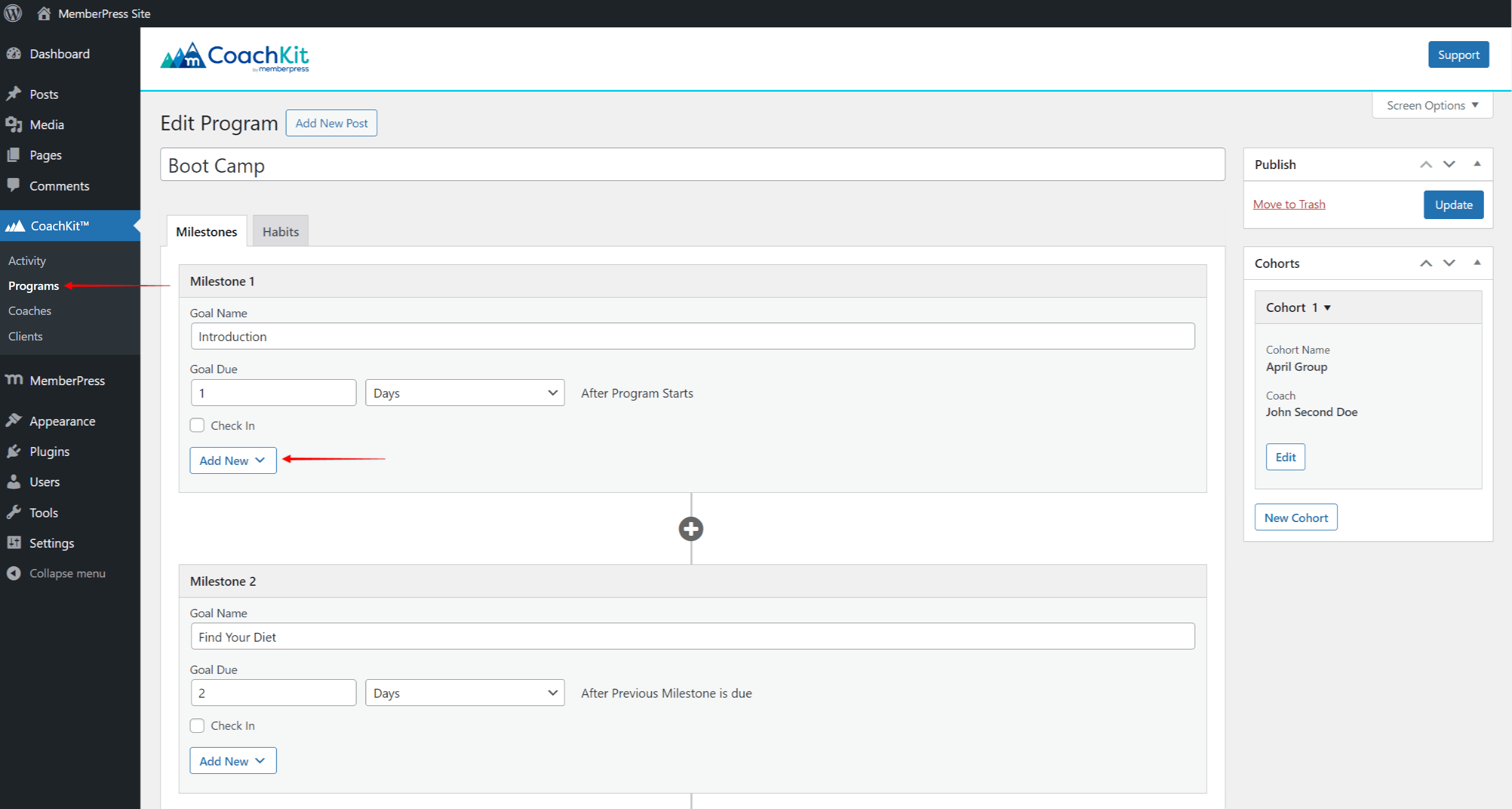
- La ventana emergente le muestra la lista de todos los cursos que ha creado en su sitio. Desplácese por la lista, seleccione el/los curso(s) que desea añadir y haga clic en el botón Añadir curso botón.
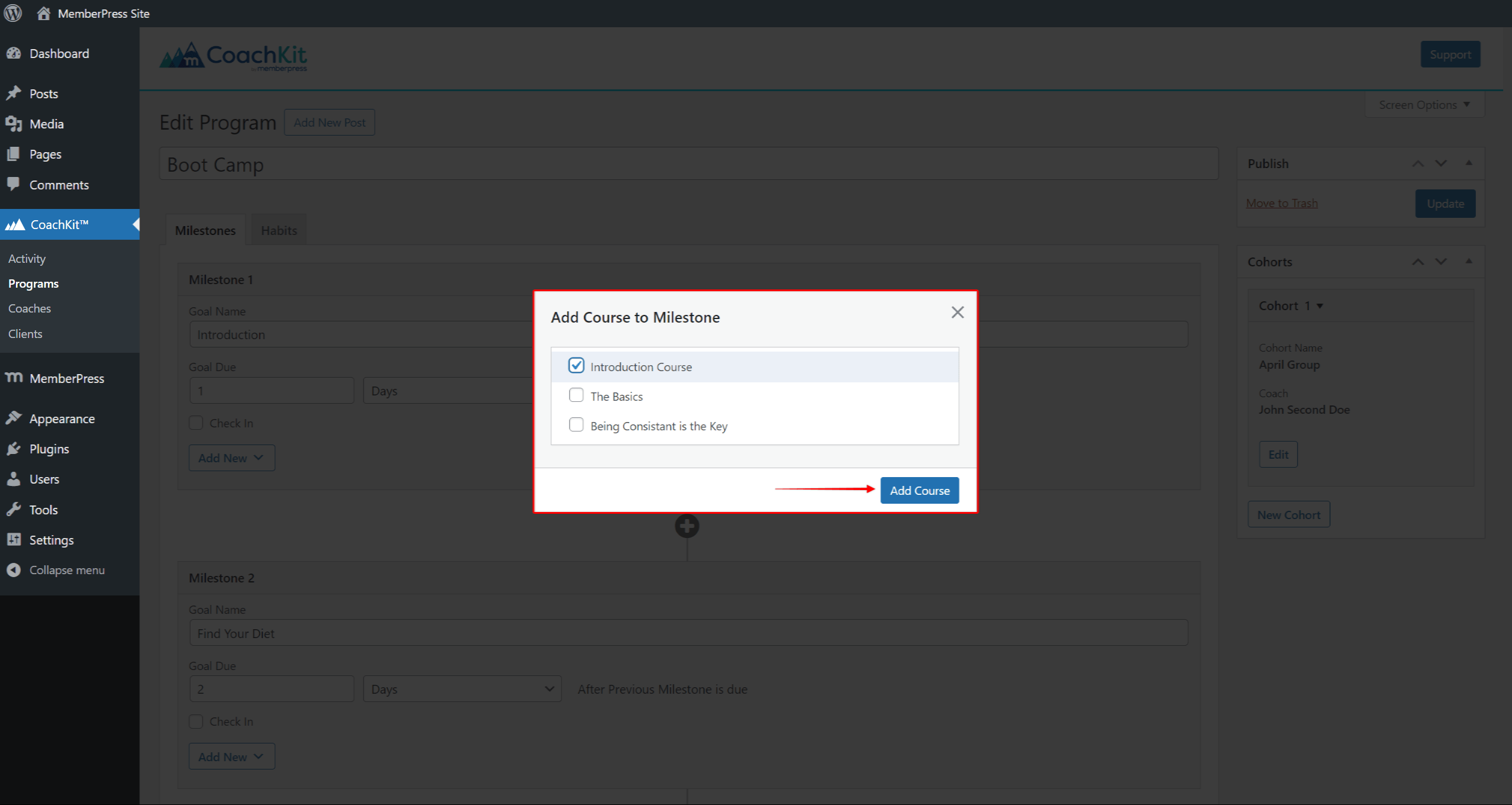
- Haga clic en Actualización para guardar los cambios.
Examen y certificación
Las escuelas en línea suelen exigir características para poner a prueba los conocimientos de los alumnos y entregar certificados a los estudiantes que aprueban los exámenes.
Por lo tanto, además de utilizar cursos para impartir contenidos de aprendizaje, puede crear cursos específicamente para realizar pruebas utilizando cuestionarios y tareas. Con los cuestionarios y tareas de MemberPress, podrá entregar fácilmente sus exámenes parciales, finales, trabajos, etc.
También puede fijar el nota de aprobado del cuestionario y calificar todos los cuestionarios y tareas utilizando el programa MemberPress Gredbook si es necesario.
Dependiendo de la organización de su Programa, también puede añadir un curso de examen final. Podría añadirlo como último hito de su programa, y activar certificados para ese último plato.
En consecuencia, con esta configuración del programa, sus clientes recibirán automáticamente un certificado de finalización una vez que hayan completado el programa.
Complementar los programas con descargas
CoachKit™ se suministra con el Complemento de descargas MemberPress integración. Por lo tanto, puede añadir archivos cargados con este complemento a los hitos y hábitos, de la misma forma que añadiría cursos.
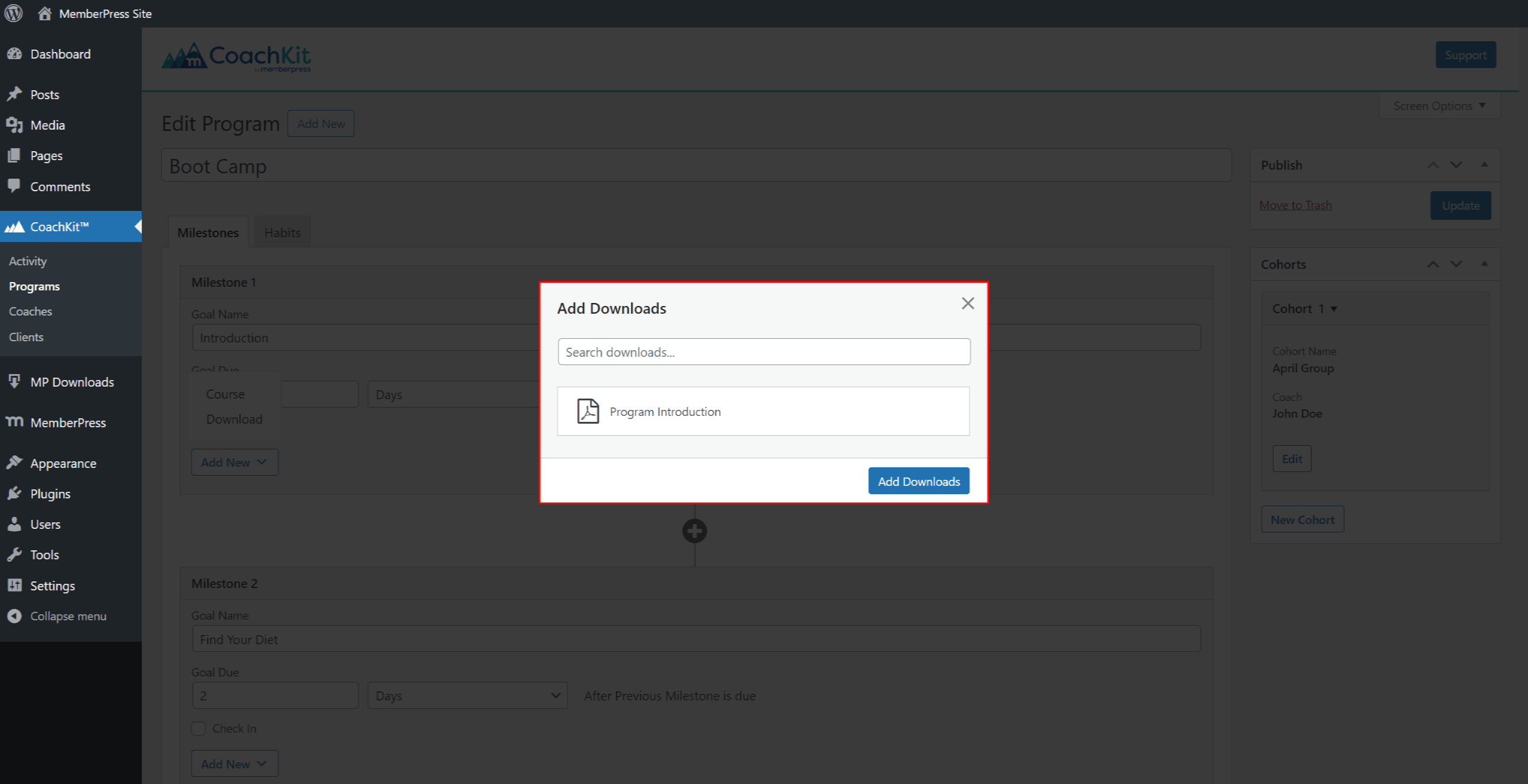
Para ello, instalar y activar el complemento Descargas en su sitio.
Esto le permite añada archivos a su programa para complementar sus cursos. Puede añadir cualquier tipo de archivo admitido por el complemento Descargas MemberPress.
Por ejemplo, puede complementar sus hitos y hábitos con instrucciones detalladas para los clientes. También podrías proporcionar recursos adicionales en forma de archivos (PDF, vídeo, audio, etc.).
Además, puede añadir los tests como archivos si la entrega de su programa requiere este tipo de examen. Como resultado, los clientes pueden descargar el archivo, rellenar las respuestas y enviar el archivo del examen a su entrenador.
Además, el complemento Descargas MemberPress le permite protege tus archivos. Por lo tanto, estos archivos pueden ponerse exclusivamente a disposición de los clientes con una suscripción activa.
Entrega de planes de estudios con CoachKit™
A cada cohorte de un programa se le debe asignar un tutor. Los entrenadores son responsables de impartir el plan de estudios, seguir los progresos de los clientes y proporcionarles orientación.
Puede asignar un tutor a varias cohortes dentro del mismo programa o de varios. Como administrador del centro, puede gestione todos sus entrenadores dirigiéndose a Panel de control > CoachKit™ > Entrenadores.
Una vez iniciada la sesión, los entrenadores pueden gestionar los clientes inscritos en sus cohortes navegando hasta su página de entrenamiento. Por defecto, el slug de esta página es /entrenamiento.
Coaching
En virtud de la Clientes en la página de coaching, los coaches pueden ver a todos sus clientes.
Además, si el La función de mensajería está activada y disponibles para su programatendrán la Mensajes opción también. Aquí pueden comunicarse con sus clientes y ofrecerles apoyo y orientación.
Clientes
Después de vinculado su programa a un miembro específico, los clientes pueden inscribirse en su programa registrándose para ello.
Los tutores pueden ver a todos sus compañeros y clientes en la página de tutoría. Aquí pueden seleccione una cohorte específica en la barra lateral. Además, los entrenadores pueden filtrar a los clientes mediante la función desplegable sobre la lista de clientes en la parte derecha de la pantalla.
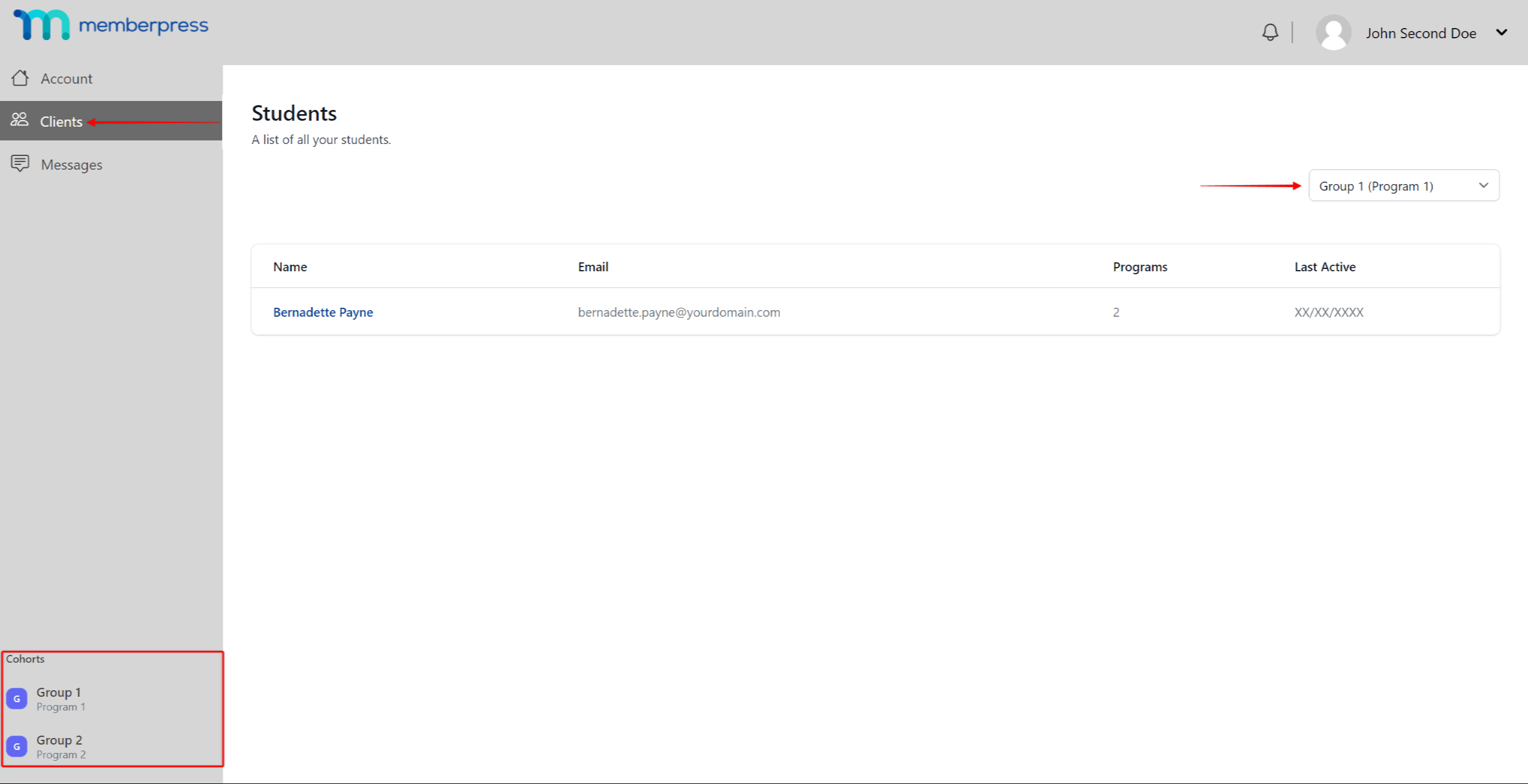
Al hacer clic en el nombre de un cliente abrir la página de datos del estudiante. Esta página incluye todos los datos del cliente, como el progreso, el resumen de afiliaciones y la adición de notas.
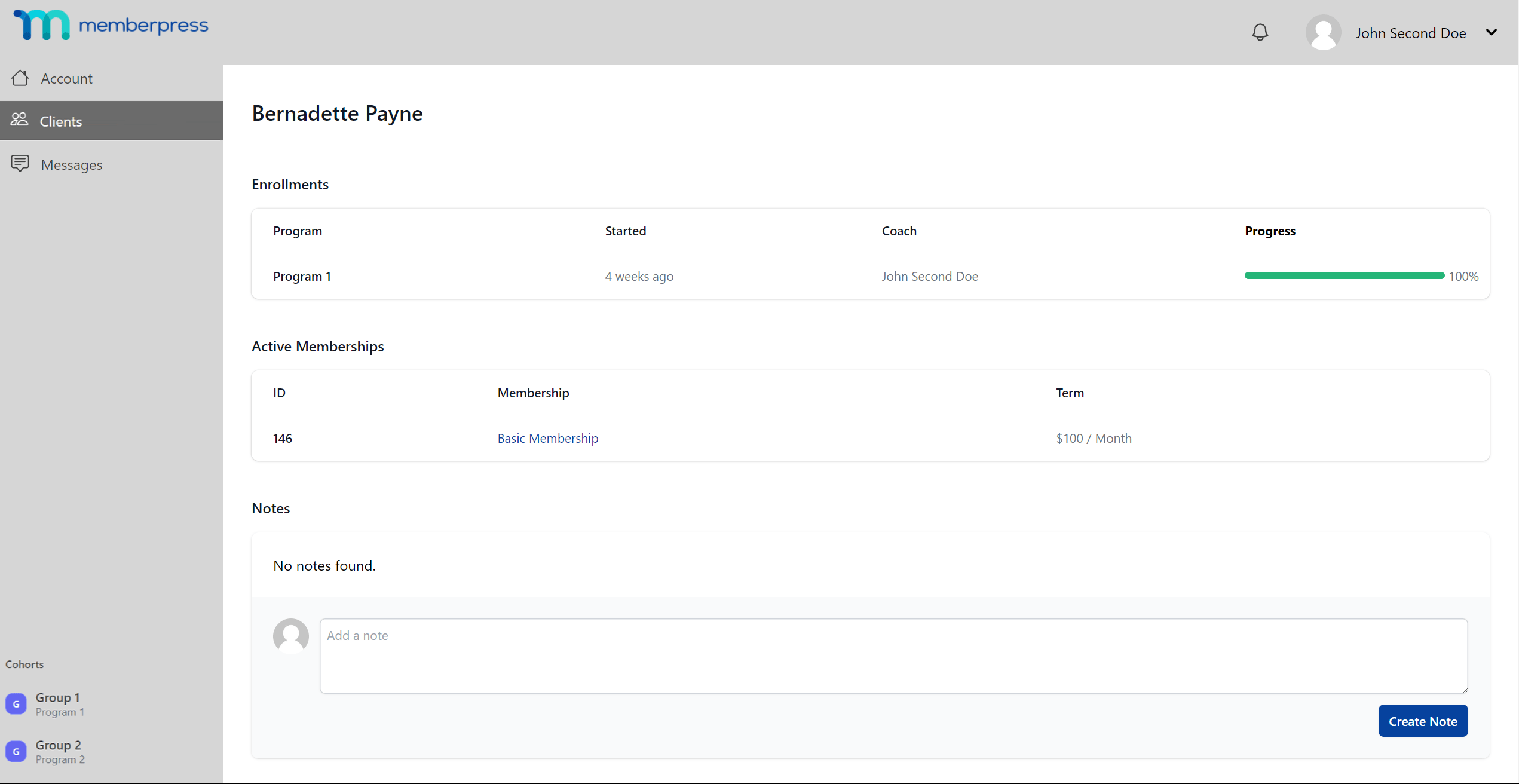
Mensajes
En virtud de la Mensajes sus entrenadores pueden comunicarse con los clientes inscritos en las cohortes que imparten.
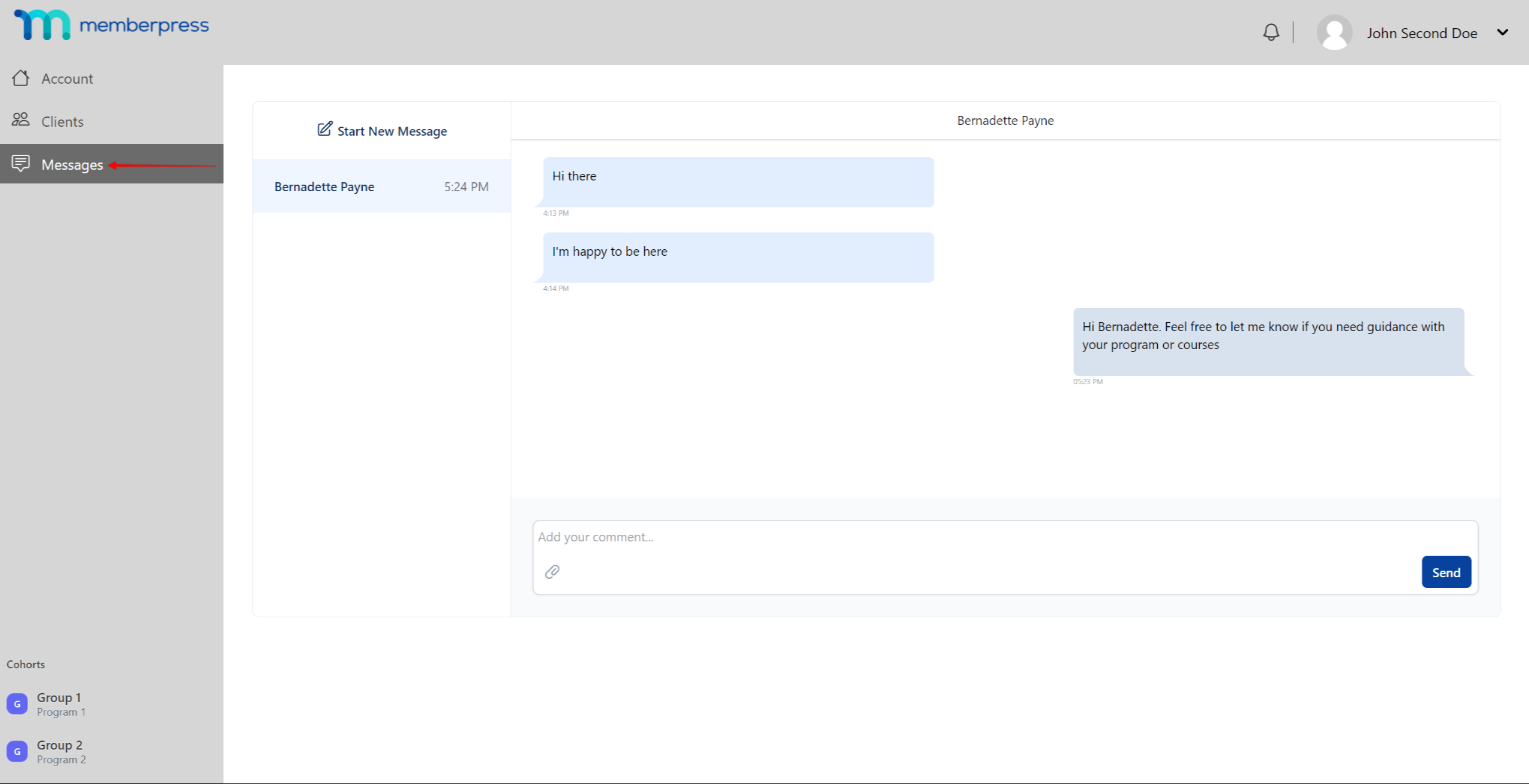
Aquí, los entrenadores pueden comunicarse con los clientes en una bandeja de entrada de mensajería similar a un chat y proporcionarles apoyo para el aprendizaje.
Si las notificaciones de mensajería están activadas, tanto los entrenadores como los clientes recibirán una notificación cada vez que se reciba un nuevo mensaje.
Citas
Los entrenadores pueden activar la programación de citas para cualquiera de sus grupos. Los entrenadores son libres de elegir cualquier herramienta de programación de citas con la que se sientan cómodos. Una vez configurada la herramienta de programación, tendrán que añadir la URL de la página de programación de esa herramienta.
Los entrenadores deben seguir estos pasos para habilitar la programación de citas para las cohortes que enseñan:
- Navegue hasta el Coaching página (Cuenta > Coaching).
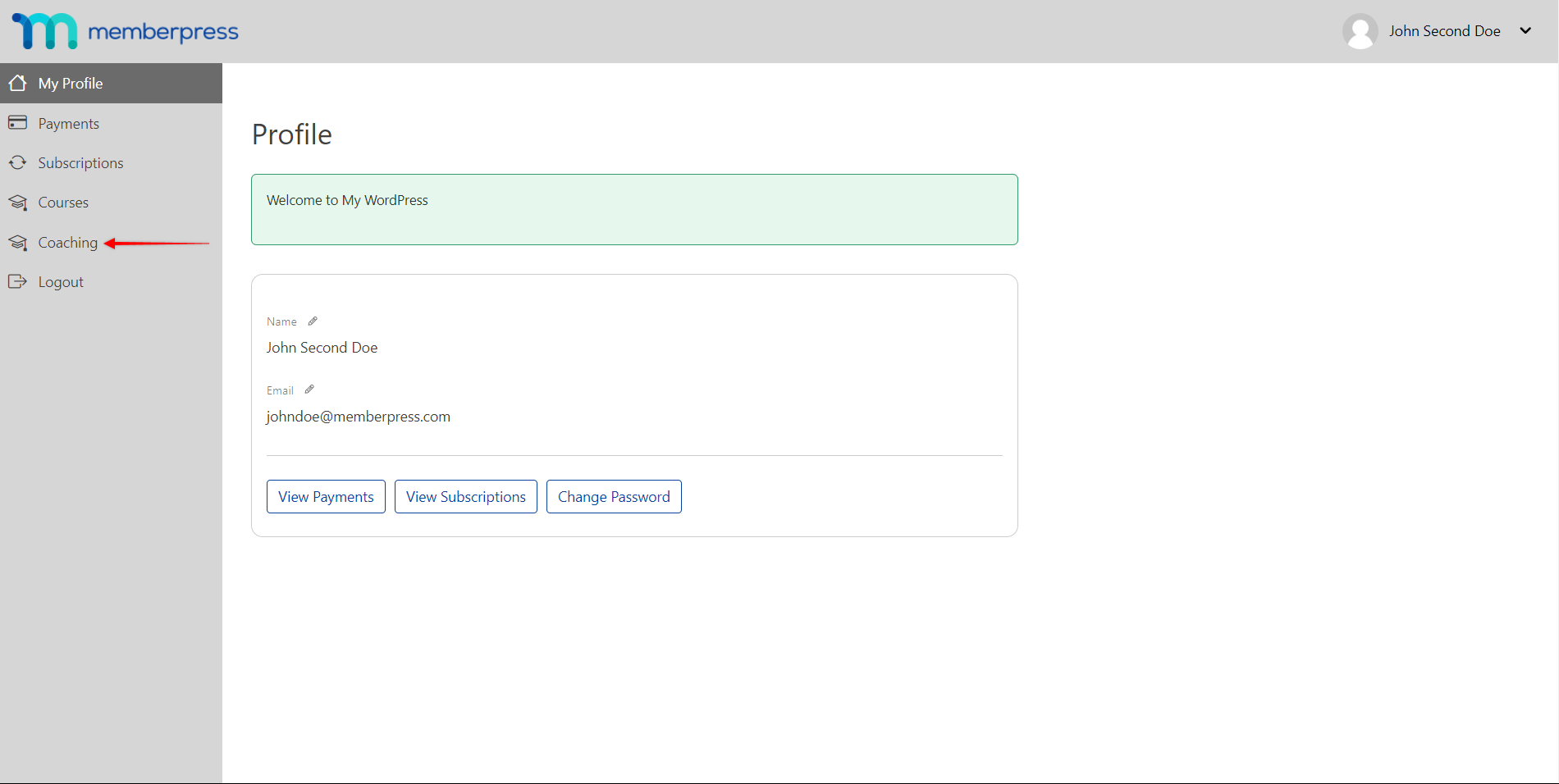
- Haga clic en el botón Inscripciones opción de menú.

- Filtre la cohorte que necesite utilizando la función desplegable. Haga clic en el botón Editar configuración que aparece, para abrir una ventana emergente.
- Compruebe el Permitir citas con clientes opción.
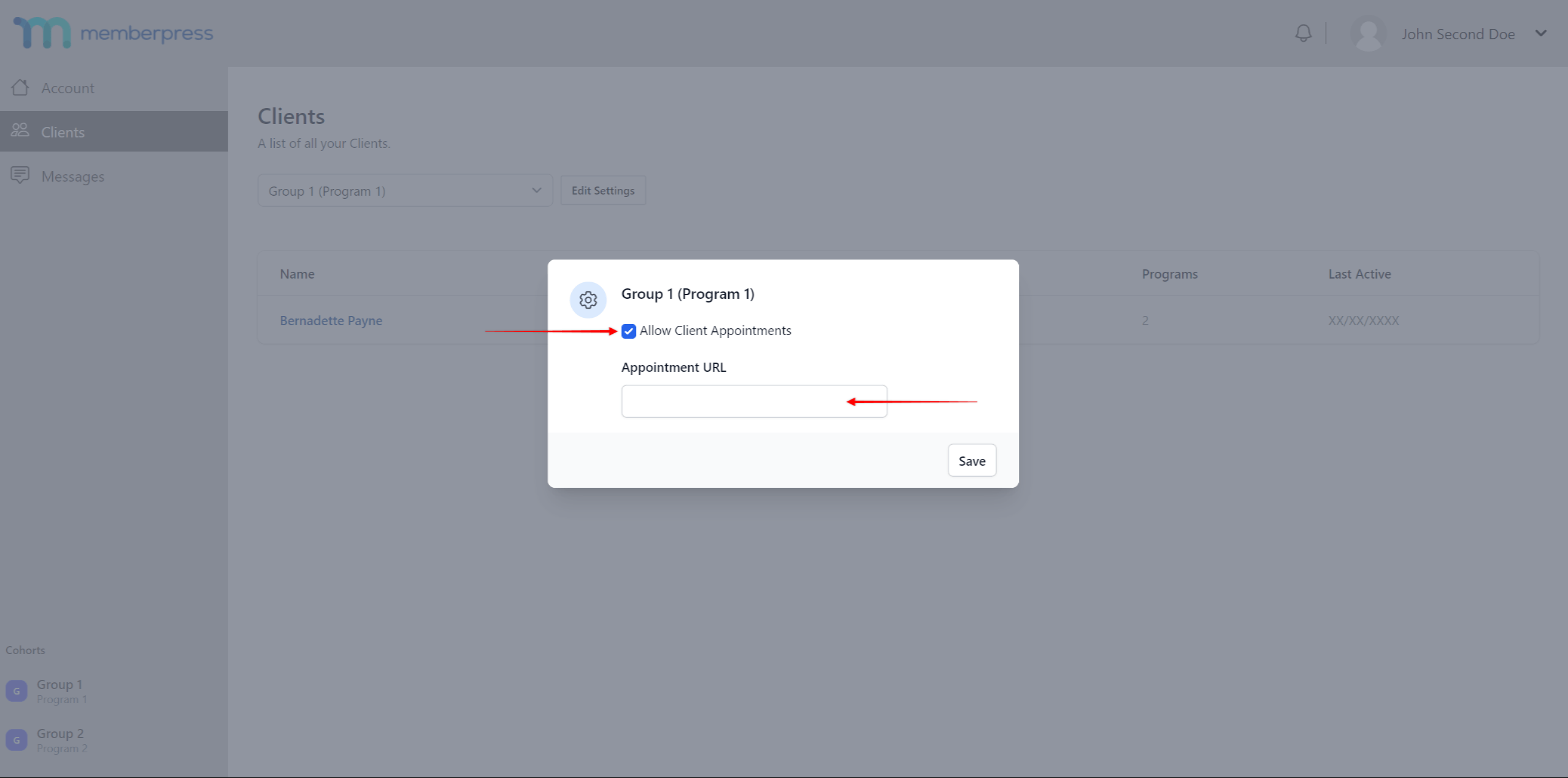
- Esto abrirá un URL de la cita campo. Añada a este campo la URL de la página de programación de citas.
- Haga clic en el botón Guardar botón.
Esto añadirá el Concertar una cita en la página Inscripciones del cliente, junto al nombre del entrenador.
Aunque los entrenadores pueden utilizar cualquier herramienta de programación de citas, existen varias integraciones.
CoachKit™ se integra a la perfección con dos plugins de programación de WordPress de primer nivel, Simplemente concierte una cita (SSA) y Calendly. Para utilizar una de las integraciones, instale el plugin en su sitio y siga las instrucciones.
Además, como administrador, puede establezca esta función a través de su backend para todos sus entrenadores.











